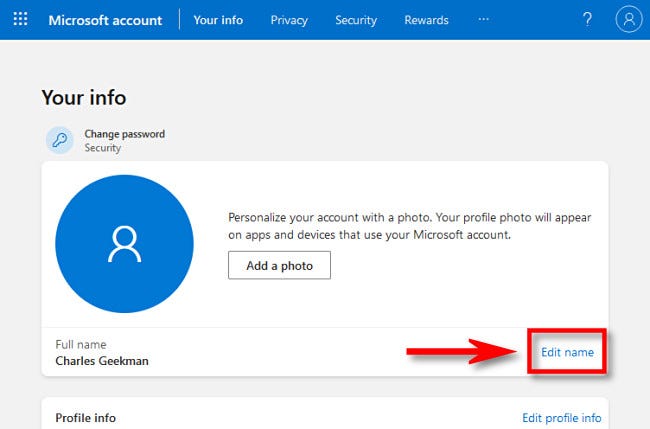
Wie ändere ich mein Microsoft -Konto?
Möchten Sie Ihr Microsoft -Konto ändern, wissen aber nicht, wo Sie anfangen sollen? Du bist nicht allein. In der heutigen digitalen Welt kann es verwechselt werden, wie Sie Änderungen in Ihrem Microsoft -Konto vornehmen können. Mach dir keine Sorgen! In diesem Artikel werden wir die Schritte aufschlüsseln, um Ihr Microsoft -Konto einfach zu ändern. Fangen wir an!
Das Ändern Ihres Microsoft -Kontos ist einfach. Melden Sie sich in Ihrem Microsoft-Konto an, wählen Sie in der oberen rechten Ecke Ihren Profilnamen aus und klicken Sie auf "Profil bearbeiten". Von dort aus können Sie Ihre Kontoeinstellungen, einschließlich Ihrer E -Mail -Adresse, Ihres Passworts und anderer persönlicher Informationen, ändern.
- Gehen zu Microsoft -Konto und melden Sie sich an.
- Klicken Sie in der oberen rechten Ecke auf Ihren Profilnamen.
- Wählen Sie "Profil bearbeiten".
- Geben Sie Ihre neuen Informationen ein, einschließlich E -Mail, Passwort und anderen persönlichen Daten.
- Klicken Sie auf "Speichern" und Ihre Informationen werden aktualisiert.

Ändern Sie Ihre Microsoft -Kontoinformationen
Mit Microsoft -Konten können Sie von Windows 10 auf Office 365 auf verschiedene Dienste zugreifen. Ändern Ihrer Microsoft -Kontoinformationen ist einfach und kann in wenigen Schritten erfolgen.
Der erste Schritt besteht darin, zur Seite "Microsoft Account" zu gehen. Hier können Sie sich in Ihr vorhandenes Microsoft -Konto anmelden und Ihre aktuellen Informationen anzeigen. Es ist wichtig zu beachten, dass Sie Ihre Kontoinformationen nur ändern sollten, wenn Sie sich der Änderungen, die Sie vornehmen, absolut sicher sind.
Sobald Sie sich in Ihrem Konto angemeldet haben, können Sie oben auf der Seite auf den Link „Profil bearbeiten“ klicken. Dadurch wird eine Seite geöffnet, auf der Sie Ihre persönlichen Daten ändern können, z. B. Ihren Namen, Ihre Adresse, Ihre Telefonnummer und mehr. Sobald Sie die gewünschten Änderungen vorgenommen haben, klicken Sie einfach auf die Schaltfläche „Speichern“, um Ihre Änderungen zu speichern.
Aktualisieren Sie Ihr Passwort
Sie können Ihr Microsoft -Konto -Passwort auch aktualisieren, indem Sie auf die Seite „Sicherheit und Datenschutz“ wechseln. Hier können Sie Ihr Passwort und andere Sicherheitseinstellungen ändern. Es ist wichtig sicherzustellen, dass Sie ein starkes, eindeutiges Kennwort verwenden, wenn Sie Ihr Kontokennwort ändern.
Wenn Sie Ihr aktuelles Passwort vergessen haben, können Sie unten auf der Seite auf den Link „Passwort vergessen“ klicken. Dadurch wird eine Seite geöffnet, auf der Sie Ihre E -Mail -Adresse eingeben und eine E -Mail mit Anweisungen zum Zurücksetzen Ihres Passworts erhalten können.
Aktualisieren Sie Ihre Zahlungsmethode
Wenn Sie ein Microsoft -Konto verwenden, um Einkäufe zu tätigen, können Sie auch Ihre Zahlungsinformationen aktualisieren. Klicken Sie dazu oben auf der Seite auf den Link „Zahlung und Abrechnung“. Hier können Sie eine neue Zahlungsmethode hinzufügen oder eine vorhandene aktualisieren.
Hinzufügen oder Entfernen von E -Mail -Adressen
Wenn Sie E -Mail -Adressen hinzufügen oder entfernen möchten, die Ihrem Microsoft -Konto zugeordnet sind, können Sie dies tun, indem Sie auf die Seite „Kontoeinstellungen“ wechseln. Hier können Sie E -Mail -Adressen hinzufügen oder entfernen sowie die Datenschutzeinstellungen und andere mit jeder Adresse zugeordnete Informationen bearbeiten.
Verwalten Ihrer Abonnements
Wenn Sie Abonnements mit Ihrem Microsoft -Konto wie Office 365 zugeordnet haben, können Sie sie anzeigen und verwalten, indem Sie auf die Seite „Abonnements“ wechseln. Hier können Sie alle Ihre aktiven Abonnements anzeigen und alle Abonnements, die Sie nicht mehr gewünscht haben, kündigen.
Löschen Sie Ihr Microsoft -Konto
Wenn Sie Ihr Microsoft -Konto löschen möchten, können Sie dies tun, indem Sie auf die Seite "Kontoeinstellungen" gehen und auf den Link "Konto löschen" klicken. Dadurch werden Ihr Microsoft -Konto dauerhaft sowie alle Ihre zugehörigen Daten gelöscht.
Übertragung Ihres Microsoft -Kontos
Sie können Ihr Microsoft -Konto auch an eine andere Person übertragen. Dazu müssen Sie zur Seite "Kontoeinstellungen" wechseln und auf den Link "Konto überweisen" klicken. Hier können Sie die E -Mail -Adresse des neuen Benutzers eingeben und die Übertragung einleiten.
Übertragen Ihrer Daten
Sobald die Übertragung abgeschlossen ist, kann der neue Benutzer auf alle Ihre Daten zugreifen, einschließlich Dokumente, E -Mails und Einstellungen. Der neue Benutzer kann auch seine eigenen Kontoinformationen aktualisieren und seine eigenen Abonnements verwalten.
Überprüfung der Übertragung
Sobald die Übertragung abgeschlossen ist, ist es wichtig zu überprüfen, ob der neue Benutzer Zugriff auf alle Ihre Daten hat. Dazu können Sie sich in Ihr Microsoft -Konto anmelden und sicherstellen, dass der neue Benutzer Zugriff auf alle Ihre Daten hat. Wenn dies nicht der Fall ist, können Sie sich an Microsoft Support wenden, um Unterstützung zu erhalten.
Häufig gestellte Fragen
Was ist ein Microsoft -Konto?
Ein Microsoft -Konto ist ein kostenloses Konto, auf das Sie sich auf Geräten anmelden können, die das Windows -Betriebssystem ausführen, oder auf Xbox -Konsolen, Apps und Websites. Sie erhalten Zugriff auf Dienste wie Outlook.com, OneDrive, Skype, Office Online, Bing und mehr. Mit einem Microsoft -Konto können Sie Ihre Einstellungen, Dateien und persönlichen Informationen auf allen Geräten problemlos synchronisieren.
Wie ändere ich mein Microsoft -Konto?
Sie können Ihre Microsoft -Kontoinformationen jederzeit ändern, indem Sie sich in Ihrem Konto auf einem Windows -PC, einer Xbox -Konsole oder einem anderen Gerät anmelden. Sobald Sie angemeldet sind, wählen Sie Ihren Kontonamen und wählen Sie die Option "Mein Konto". Auf der Seite "Mein Konto" können Sie Ihre persönlichen Daten, einschließlich Ihres Namens, der Sprache, Ihrer Zeitzone und anderer Einstellungen, ändern.
Welche Informationen kann ich in meinem Microsoft -Konto ändern?
Sie können eine Vielzahl von Informationen zu Ihrem Microsoft -Konto ändern, einschließlich Name, Kennwort, Sprache, Zeitzone und anderen Einstellungen. Sie können auch Sicherheitsinformationen wie Ihre Telefonnummer, E -Mail -Adresse oder Sicherheitsfragen hinzufügen oder entfernen. Darüber hinaus können Sie Ihre Zahlungsoptionen verwalten, Ihre Abrechnungsadresse aktualisieren und Ihre Abonnements verwalten.
Wie ändere ich die E -Mail -Adresse in meinem Microsoft -Konto?
Sie können die E -Mail -Adresse ändern, die Ihrem Microsoft -Konto zugeordnet ist, indem Sie sich bei Ihrem Konto anmelden und die Option "Mein Konto" auswählen. Wählen Sie auf der Seite "Mein Konto" "Sicherheit und Datenschutz" und dann "weitere Sicherheitseinstellungen" aus. Von dort aus können Sie eine E -Mail -Adresse hinzufügen oder entfernen, die Ihrem Konto zugeordnet ist.
Kann ich mein Microsoft -Kontokennwort ändern?
Ja, Sie können Ihr Microsoft -Kontokennwort jederzeit ändern. Melden Sie sich dazu bei Ihrem Konto an und wählen Sie die Option "Mein Konto" aus. Wählen Sie auf der Seite "Mein Konto" "Sicherheit und Datenschutz" und dann "Passwort ändern". Sie müssen Ihr aktuelles Passwort eingeben und dann eine neue erstellen.
Wie verändere ich die Region in meinem Microsoft -Konto?
Sie können die Region ändern, die Ihrem Microsoft -Konto zugeordnet ist, indem Sie sich bei Ihrem Konto anmelden und die Option "Mein Konto" auswählen. Wählen Sie auf der Seite "Mein Konto" "Region & Sprache" und dann "Region & Sprache ändern". Von dort aus können Sie aus dem Dropdown-Menü eine neue Region auswählen.
So ändern Sie das Microsoft -Konto in Windows 10
Das Ändern Ihres Microsoft -Kontos ist ein einfacher Prozess, der schnell und einfach durchgeführt werden kann. Egal, ob Sie Ihre Kontaktinformationen aktualisieren, Ihr Passwort ändern oder Ihr Abonnement verwalten möchten, Microsoft hat Sie abgedeckt. Mit nur wenigen Schritten können Sie sicherstellen, dass Ihr Konto sicher, aktualisiert und bereit ist. Warten Sie also nicht den Schalter und übernehmen Sie die Kontrolle über Ihr Microsoft -Konto.




